🤖
無料で取得したドメインをCloud Load BalancingのIPに紐づける
はじめに
無料でドメインを取得してCloud Load BalancingのIPに紐づける方法をメモする
参考
やり方
無料ドメインを取得する
①取得したいドメイン名を検索し、チェックアウト

②Domainをhikaeteoku

DNSのゾーンを作成する
①Cloud DNS > ゾーンを作成

②DNS名に先ほど取得したドメイン名を入力する

作成したDNSのリソースレコードを確認

NS(ネームサーバー)詳細からデータをNameserverに入力
2つまで入力する(残りは後半の手順で追加で登録します)
入力完了後、Continueをクリックし注文を確定する
「edomains.com.」 末尾の「.」(ドット)は省いたデータを入力する

注文確定後、My Domainsにアクセスする

Manage Domainをクリック

Manage Freenom DNSをクリック
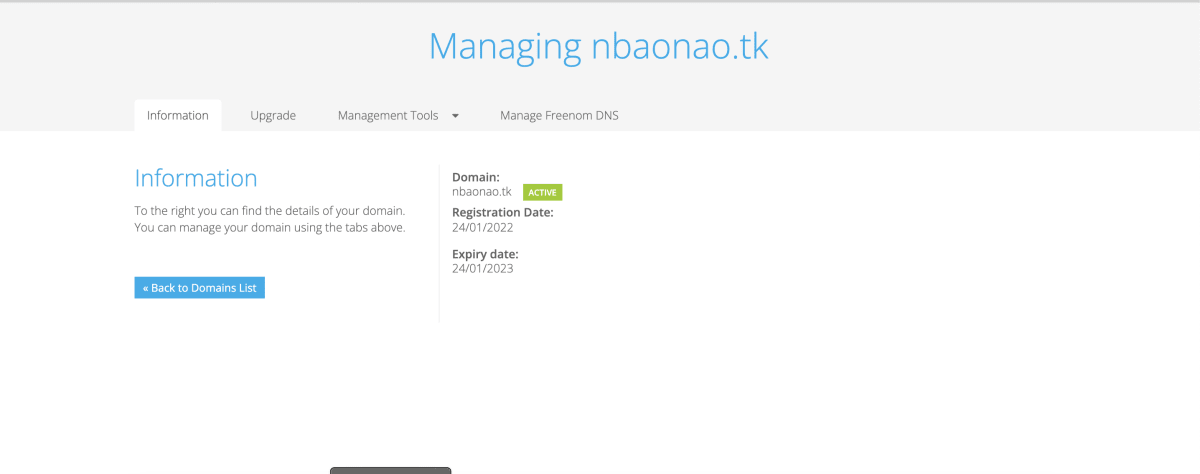
Edit Baneserversをクリック

残り2つのNSデータを入力しChange nameserversする
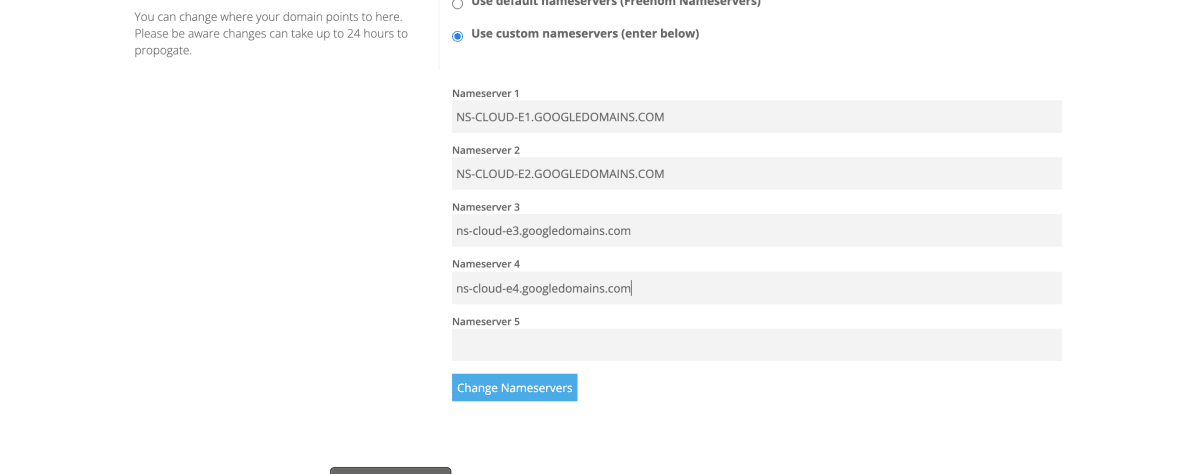
ClouCloud Load BalancingのIPアドレスを控える
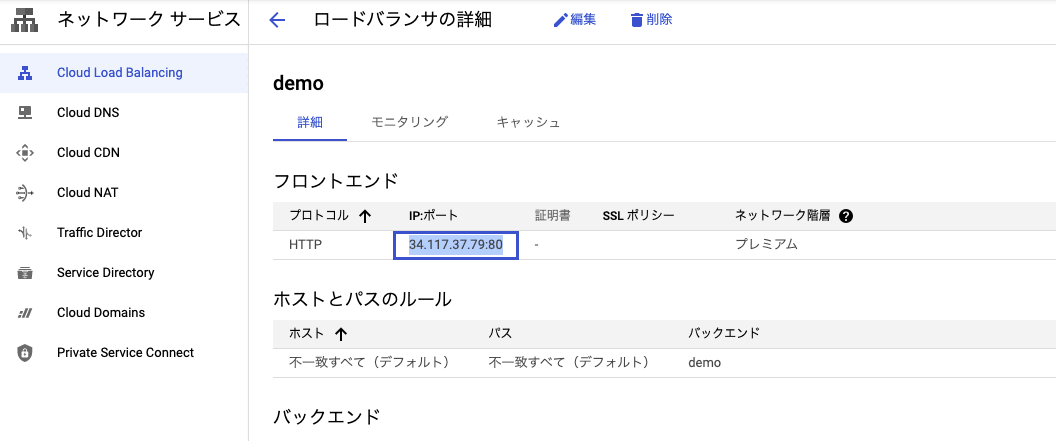
Cloud DNSレコードセットを追加

最後に
読んでいただきありがとうございます。
いいねしていただけると記事執筆の励みになりますので、参考になったと思った方は是非よろしくお願いします!
Discussion